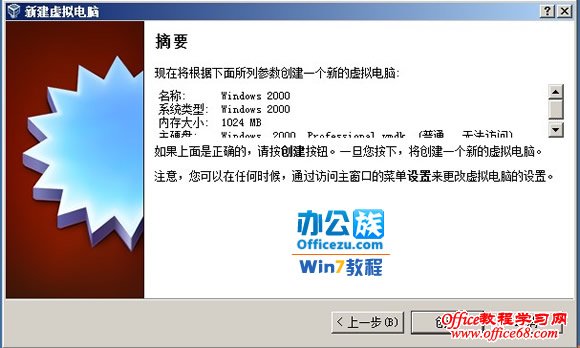|
VirtualBox是一款虚拟机,自动更新到4.1.0正式版起,可支持64位系统,空间可支持到1TB,增加WDDM图形卡驱动,Windows虚拟机可以支持Windows7的Aero效果,并支持Direct3D等。 软件介绍 VirtualBox最早是德国一家软件公司InnoTek所开发的虚拟系统软件,后来被Sun收购,改名为Sun VirtualBox,在Sun被Oracle收购后现改名为Oracle VirtualBox。因为他是开源的,不同于VM,而且功能强大,可以在Linux/Mac和Windows主机中运行, 并支持在其中安装Windows (NT 4.0、2000、XP、Server 2003、Vista)、DOS/Windows 3.x、Linux(2.4 和 2.6)、OpenBSD等系列的客户操作系统。假如你曾经有用过虚拟机软件的经历的话,相信使用VirtualBox不在话下。即便你是一个新手,也没有关系。VirtualBox提供了详细的文档,可以助你在短期内入门。
操作步骤
支持运行环境:WindowsXP/ Windows Vista/ Windows 7/ Windows8 立即下载提示切记安装的时候登录Windows系统用户名千万不能中文用户名,否则会导致软件无法正确安装。 |
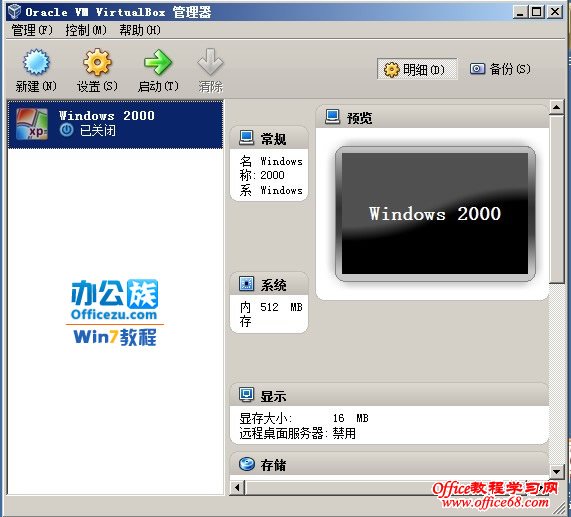
 新建虚拟系统
新建虚拟系统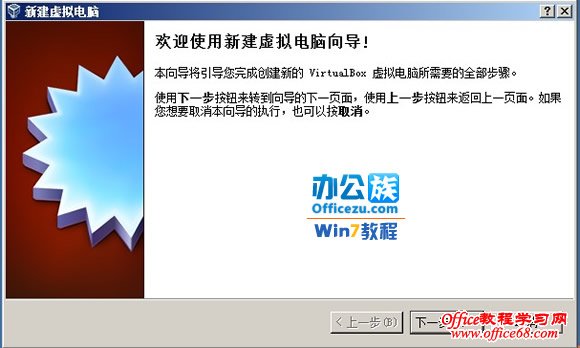
 给虚拟系统取名
给虚拟系统取名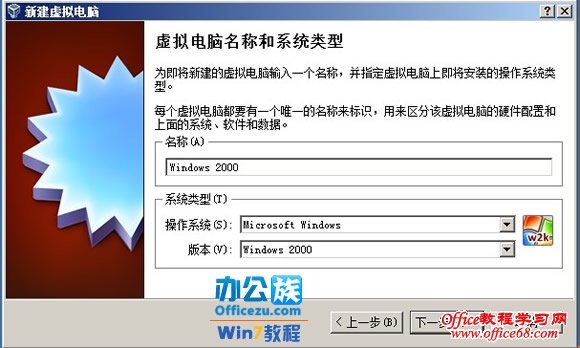
 设置虚拟内存
设置虚拟内存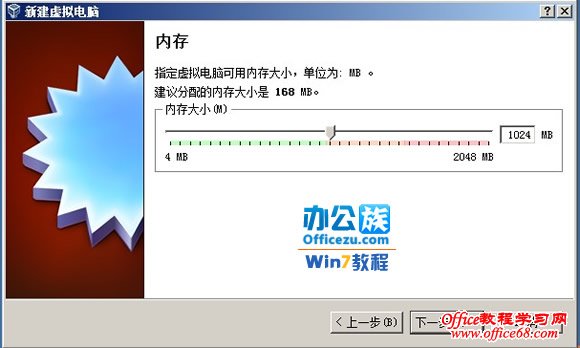
 找一个存储空间比较大的盘符设置为虚拟机硬盘默认大小为4G。
找一个存储空间比较大的盘符设置为虚拟机硬盘默认大小为4G。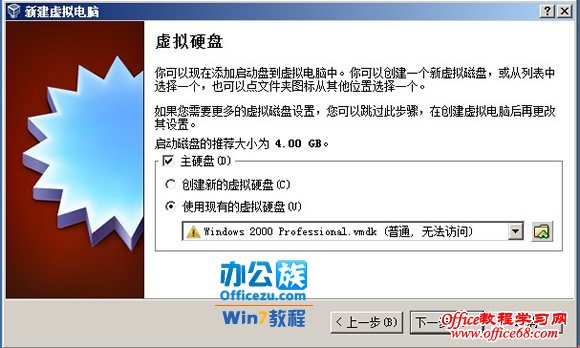
 选择一个虚拟机系统如上图中的“Windows 2000 professional.vmdk”。
选择一个虚拟机系统如上图中的“Windows 2000 professional.vmdk”。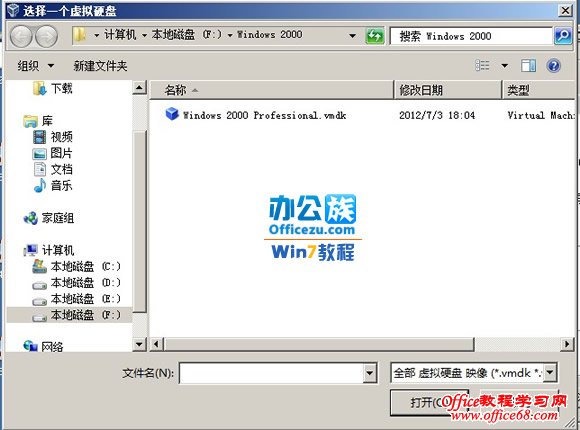
 完成创建。
完成创建。